可通过启用NTFS压缩节省Windows 11磁盘空间,支持文件资源管理器设置、compact命令批量操作、格式化时默认启用及组策略管控。

如果您希望在Windows 11中节省磁盘空间,可以通过启用NTFS文件压缩功能来减小文件和文件夹的占用体积。该功能对应用程序透明,读取时自动解压,适合存储大量不常修改的数据。
本文运行环境:Dell XPS 13,Windows 11 家庭版。
此方法适用于对特定文件或目录进行压缩设置,操作直观且无需命令行知识。
1、打开文件资源管理器,导航至需要压缩的目标文件或文件夹。
2、右键点击该文件或文件夹,选择“属性”。
3、在属性窗口底部找到“高级”按钮并点击。
4、在弹出的“高级属性”窗口中,勾选压缩内容以节省磁盘空间选项。
5、点击“确定”返回属性窗口,然后点击“应用”。
6、系统会提示您选择压缩范围,包括仅当前文件夹、包含子文件夹和文件等选项。
7、选择将更改应用于此文件夹、子文件夹和文件,然后点击“确定”开始压缩过程。
对于需要对多个目录或整个驱动器进行压缩的场景,使用命令行工具compact.exe可以实现高效管理。
1、按下Win + X键,在菜单中选择“终端(管理员)”或“命令提示符(管理员)”。
2、输入以下命令查看指定路径的压缩状态:compact /s:C:\YourFolder。
3、执行压缩命令,例如对D:\Data目录及其所有子项启用压缩:compact /c /s:D:\Data /i。
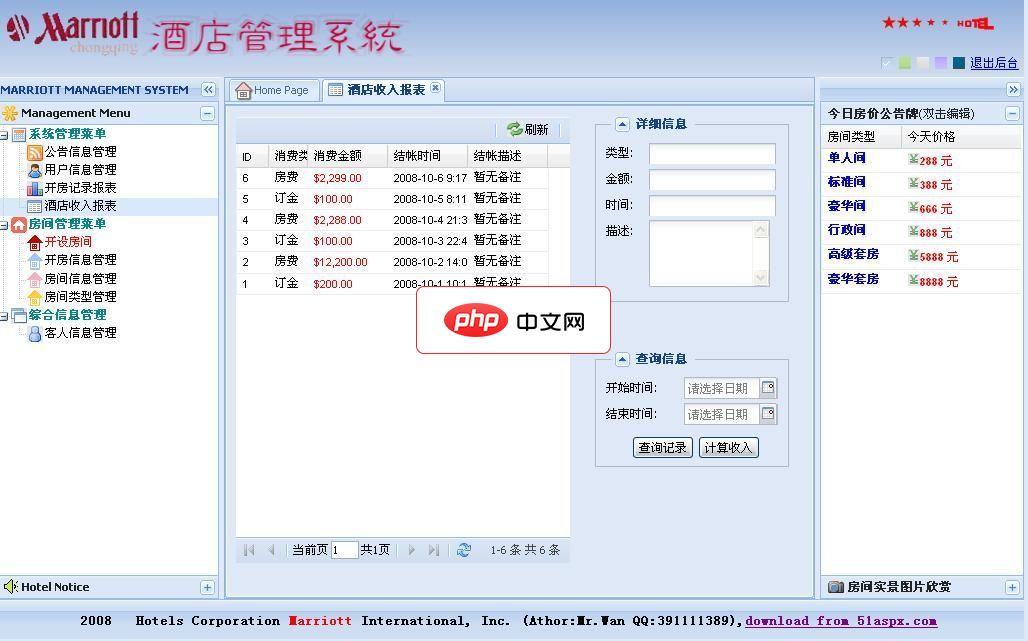
该系统采用VS2005+SQL2000+Extjs2.0开发由于学extjs 一月不到 属初学者,项目有很多不足地方请见谅(注释不标准按自己想法随意注释了一下)数据库脚本:压缩包目录下.DB.sql便是该项目为双用户:管理员 与营业员 角色登陆显示不同信息数据库方面一小部分功能运用存储过程或者直接附加DB_51aspx下Sql数据库文件
 0
0

4、其中/c表示启用压缩,/s表示递归处理子目录,/i表示忽略错误继续执行。
5、命令执行完毕后,系统将显示每个文件的压缩结果统计信息。
在创建新卷或重新格式化现有卷时,可直接启用NTFS压缩,使后续写入的所有文件自动被压缩。
1、打开“此电脑”,右键点击目标驱动器(非系统盘更安全),选择“格式化”。
2、在格式化对话框中,确保文件系统选择为NTFS。
3、勾选“启用文件和文件夹的压缩”复选框。
4、点击“开始”完成格式化操作,此后该卷上新增的文件将自动应用压缩。
在企业环境中,管理员可通过组策略限制用户使用NTFS压缩功能,或统一配置压缩行为。
1、按下Win + R键,输入gpedit.msc,回车打开本地组策略编辑器。
2、依次展开“计算机配置” → “管理模板” → “系统” → “文件系统” → “NTFS”。
3、双击“启用压缩文件以节省磁盘空间”策略。
4、选择“已启用”,可根据需要设定默认压缩级别或其他限制条件。
5、点击“确定”保存设置,策略将在下次重启或手动刷新后生效。
以上就是win11怎么开启ntfs文件压缩功能_Win11NTFS文件压缩开启方法的详细内容,更多请关注php中文网其它相关文章!

Windows激活工具是正版认证的激活工具,永久激活,一键解决windows许可证即将过期。可激活win7系统、win8.1系统、win10系统、win11系统。下载后先看完视频激活教程,再进行操作,100%激活成功。

Copyright 2014-2025 https://www.php.cn/ All Rights Reserved | php.cn | 湘ICP备2023035733号